Fix kan ikke slettes, adgang nægtes, fil i brug Fejl i Windows 7 64-bit OS
Vi først revideretUnlocker tilbage i år 2008. Mange brugere blev skuffede, da de forsøgte at få det til at fungere på Windows 7 64-bit OS, fordi det ikke understøttede x64-systemer. For nylig er denne foretrukne applikation blevet opdateret til at understøtte 64-bit OS, hvilket betyder, at den nu kan fungere problemfrit på Windows 7 x64-systemer. Det er et lille, men alligevel robust program, der er udviklet til at låse filer op, der bruges af andre applikationer eller brugere. Vi gennemgår det igen for brugere, der ikke har hørt om dette nyttige program før.
Hvis du nogensinde har fundet denne fejl, skal du ikke tøve med at prøve denne software, der giver den ultimative løsning til sådanne situationer.

Unlocker integreres i Windows Explorer-kontekstmenu, så du kan låse filer op med kun to klik.

Når du har valgt Unlocker for at låse en låst fil op, vises det en dialogboks, der viser alle tråde, der bruger filen / applikationen. Hit Lås op for alle og din fil låses op af alle processer. Vælg en hvilken som helst proces, og klik på
Lås for at få din fil låst op efter specifik proces. Dræb processen afslutter den valgte proces. Du kan slette, omdøbe, flytte eller kopiere den låste fil ved at vælge en passende mulighed fra rullelisten, der er tilgængelig til venstre nederst i vinduet.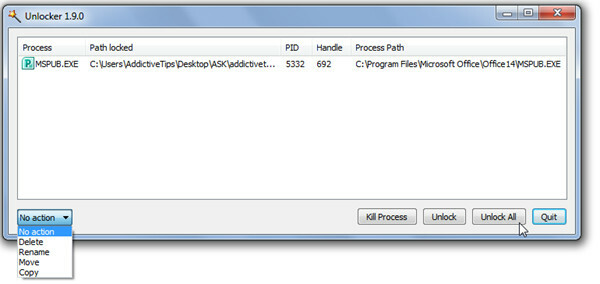 Dette værktøj fungerer til alle følgende fejl:
Dette værktøj fungerer til alle følgende fejl:
- Kan ikke slette fil: Adgang nægtes
- Der har været en overtrædelse af delingen
- Kilden eller destinationsfilen er i brug
- Filen er i brug af et andet program eller bruger
- Sørg for, at filen ikke er beskyttet
Hvis du forsøger at låse en fil op, når ingen lås er placeret ved nogen proces, giver den dig mulighed for let at slette, omdøbe eller flytte den.

Det kan også køres fra kommandolinjen. Gå til biblioteket, hvor det er installeret, og brug derefter Unlocker.exe –H-kommandoen som vist nedenfor.
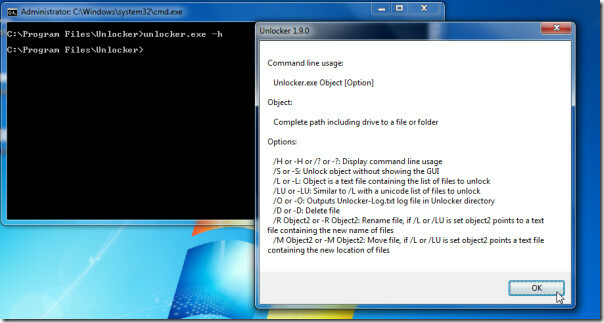
rammer Okay vil bede dig om at søge efter den fil, du vil låse op.
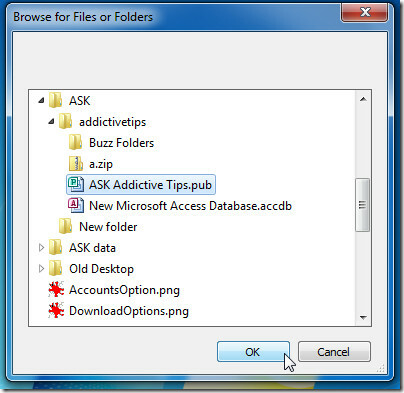
Unlocker-assistent forbliver i din systembakke og starter automatisk for at hjælpe dig med at låse filen op, når du prøver at omdøbe, kopiere, slette eller flytte en låst fil. Så det er ikke nødvendigt at få adgang til det fra højreklik-kontekstmenuen.
Kort sagt er det et meget nyttigt program, som helt sikkert vil hjælpe dig med at kæmpe mod uønskede advarselsmeddelelser om fil / mappeadgang.
Det kører på Windows 2000, Windows 2003 Server, Windows XP, Windows Vista og Windows 7.
Download Unlocker
Søge
Seneste Indlæg
Fremskynde daglige Windows 7-opgaver med hurtig Cliq [Produktivitet]
Hurtig Cliq er skrevet for at fremskynde dine daglige aktiviteter; ...
Gratis Windows Application Launcher Zum er lille og smuk
Siden lanceringen af Windows 7 fandt mange brugere (inklusive mig...
Opret & planlæg spil gemmer sikkerhedskopiering med Gameston
Når man spiller spil som Assassins Creed, The Elder Scrolls V: Skyr...

![Fremskynde daglige Windows 7-opgaver med hurtig Cliq [Produktivitet]](/f/25e51050b2afc7b6cccc27e8422bb1eb.jpg?width=680&height=100)

